9 choisissez ok, Impression d'étiquettes – QuickLabel Kiaro! Manuel d'utilisation
Page 67
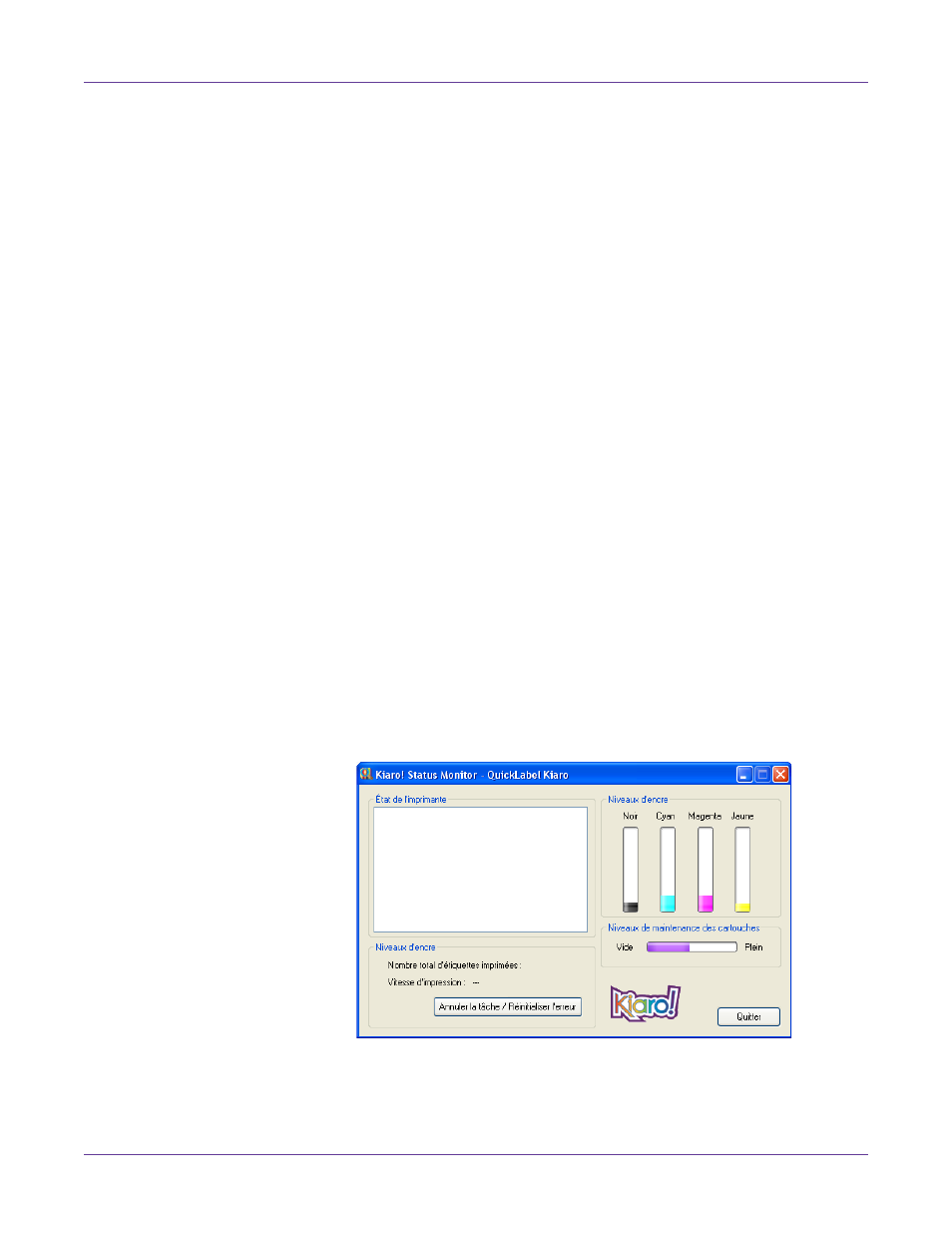
Conception et impression d'étiquettes
Guide d’utilisation de la Kiaro!
53
d'impression en fonction de la vitesse à laquelle l'imprimante reçoit les données
sur la tâche d'impression.
Lorsque l'imprimante ne dispose pas de suffisamment de données, elle arrête
l'impression, attend la quantité de données nécessaire, puis fait avancer le support
jusqu'à l'étiquette suivante et reprend l'impression. Si vous utilisez la vitesse
automatique, l'impression continue à une vitesse plus lente. Si vous sélectionnez
une vitesse, l'impression continue à la même vitesse.
8
Si votre imprimante Kiaro! est équipée d'un massicot automatique, vous pouvez
paramétrer le massicot.
•
Cochez l'option
Massicot activé
pour activer le massicot automatique.
•
Utilisez le champ
Étiquettes entre les coupes
pour indiquer le nombre
d'étiquettes à imprimer entre chaque coupe.
9
Choisissez
OK
.
Impression d'étiquettes
1
Assurez-vous que le support d'étiquettes est chargé.
2
Si vous imprimez à partir d'une application de conception d'un autre fabricant,
assurez-vous que les préférences du pilote d'impression sont configurées.
3
Ouvrez le fichier d'étiquette sur le logiciel correspondant. Ensuite, choisissez
d'imprimer l'étiquette et saisissez le nombre d'exemplaires que vous souhaitez
imprimer.
Note: si votre logiciel est équipé d'une option d'assemblage, désactivez-la avant de lancer
l'impression.
4
Imprimez les étiquettes. Le Contrôleur d'état s'ouvre automatiquement et affiche
des informations sur l'imprimante et l'état de la tâche.
La progression de la tâche s’affiche sur le Contrôleur d'état.
Si nécessaire, vous pouvez annuler l'impression en choisissant
Annuler la
tâche/Réinitialiser l'erreur
sur le Contrôleur d'état.